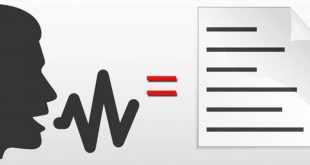O que é um arquivo cr download do Google Chrome, que apareceram em minha pastas do Windows? Descubra o real significado.
[lwptoc]O Chrome, é um dos maiores navegadores utilizados por todo mundo, com ele existem diversos recursos para facilitar em suas configurações.
Ele está disponível em todos os sistemas que você pensar, seja ele um Linux, Android, iPhone e Windows. Para realizar o download, basta acessar este link: https://www.google.com/intl/pt-BR/chrome/
Agora, vem a grande questão O que é um arquivo CR download no Google Chrome? hoje eu ia explicar o seu real significado, e porque eles acontece como por exemplo, na criação de diversas arquivos intitulados com este nome.
O que é um arquivo Cr download ?
Índice:
De forma resumida são arquivos temporários criados pelo navegador, de downloads recentes feito por você, ou que estão pausados.
Quando você realiza uma pausa ou fecha o navegador, o mesmo é interrompido, caso você não continue, será criado um arquivo chamado nãoconfirmado.crdownload até que você retome as atividades iniciais.
Não confirmado.crdownload
Provavelmente, este será o título do arquivo que ainda não foi completado, dando o significado de que não foi confirmado o download e o final a sua extensão. crdownload então não se preocupe em relação a esses arquivos pois trata-se inteiramente a um arquivo de download não terminado.
Posso excluir o arquivo .crdownload ?
Não é recomendado que você exclua o arquivo se está realizando download, automaticamente o computador irá negar a ação, porque você está utilizando outro programa para execução nesse arquivo ou seja o Chrome. Mas, se você reiniciou o computador e notar que apareceram arquivos com esse nome basta limpar os downloads em andamento que desconheça, ou exclua normalmente na pasta do Windows.
Para excluir downloads em andamento no Google Chrome, pressione Ctrl J ao mesmo tempo no teclado, e no topo da tela, clique em: Limpar tudo.
No computador, clique com o botão direito do mouse sobre o arquivo, e em seguida, clique em excluir.
 OArthur.com Dicas para Instagram, celulares Android, iPhone e Web
OArthur.com Dicas para Instagram, celulares Android, iPhone e Web
![O que é um arquivo CR Download no Chrome? [2 dicas] O que é um arquivo CR Download no Chrome? [2 dicas]](https://oarthur.com/wp-content/uploads/2020/03/cr-download.jpg)
![O que é um arquivo CR Download no Chrome? [2 dicas] O que é um arquivo CR Download no Chrome? [2 dicas]](https://oarthur.com/wp-content/uploads/2020/03/pausa-nos-downloads.jpg)
![Como limpar o cache do navegador sem rastros? [2023] Como limpar o cache do navegador sem rastros? [2023]](https://oarthur.com/wp-content/uploads/2016/05/chrome-310x165.jpg)
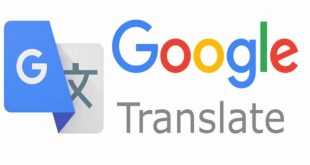

![Universal Bypass no Chrome: como baixar a extensão [2022] Universal Bypass no Chrome: como baixar a extensão [2022]](https://oarthur.com/wp-content/uploads/2020/03/universal-bypass-no-chrome-310x165.jpg)